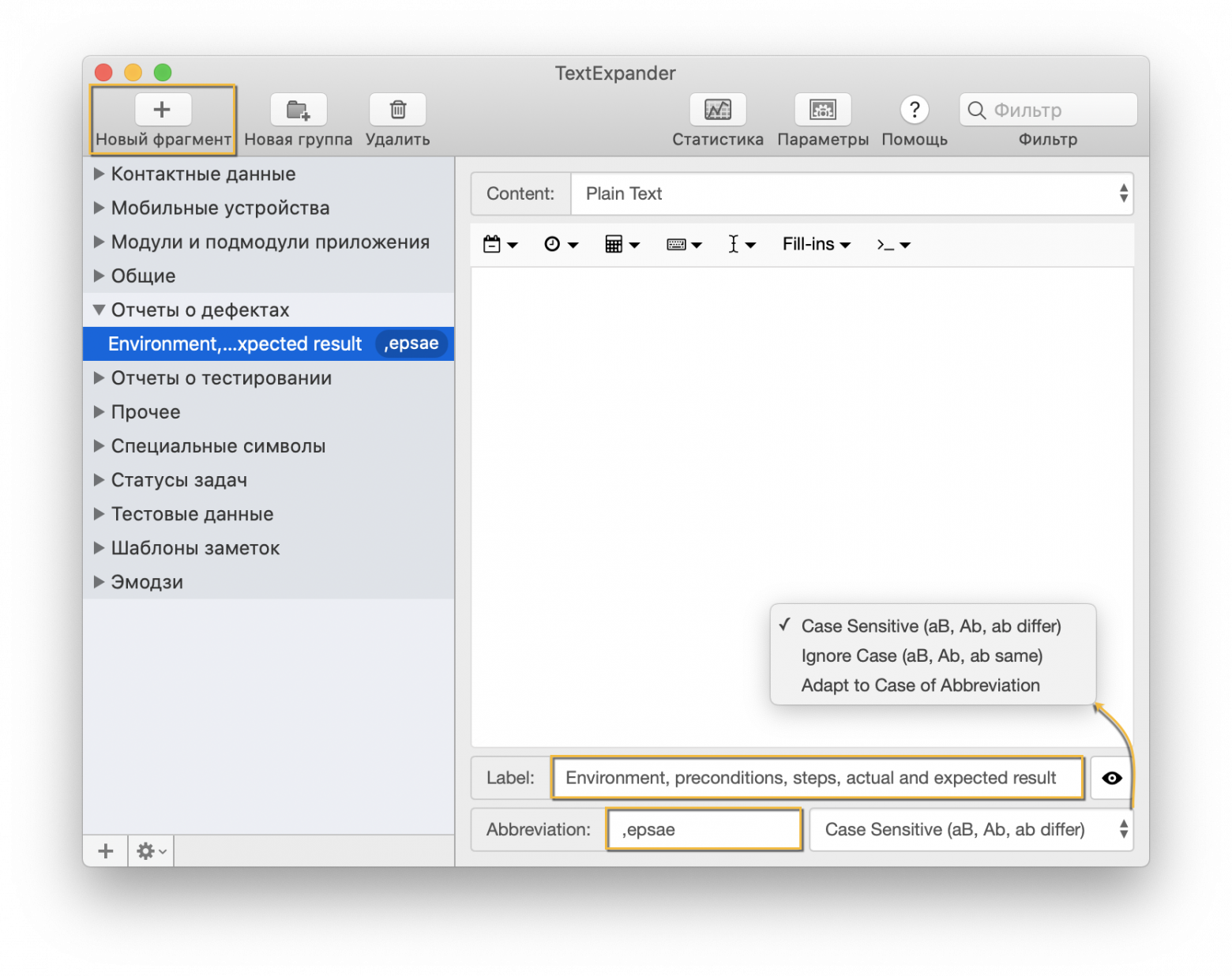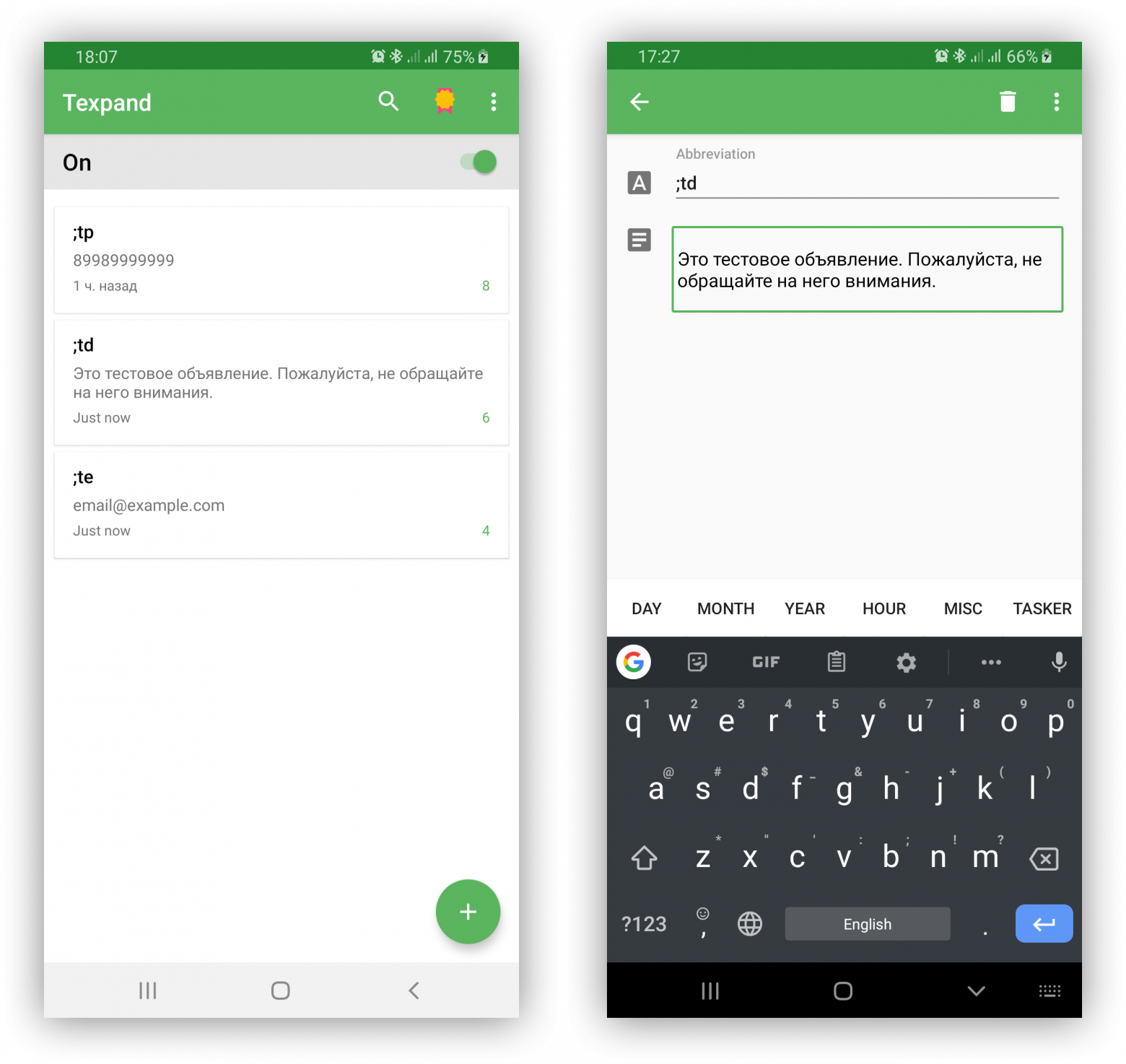Привет, Хабр! Меня зовут Павел Лесюк.
Я нативный тестировщик мобильных приложений.
В моем предыдущем статья Я привел список инструментов, которые могут использовать тестировщики и некоторые другие специалисты для повышения продуктивности своей работы.
В новой серии статей мне хотелось бы подробнее рассмотреть некоторые инструменты и показать примеры их использования.
Первая статья будет посвящена самому эффективному и простому решению — сниппетам.
Фрагменты представляют собой фрагменты текста (кода), сохраняемые для последующего многократного использования.
Существует три типа фрагментов: статический (простой текст), динамичный (с использованием переменных) и сценарий (с использованием кода).
В этой статье мы рассмотрим примеры создания статических и динамических сниппетов при работе с десктопными и мобильными приложениями.
Помните, что сниппеты — универсальный инструмент, который может использовать любой специалист, работающий с текстовой информацией.
Настольные инструменты Рассмотрим весь процесс на примере программы TextExpander для MacOS. Есть версии для Windows, Chrome, iOS. Это самый функциональный инструмент. Стоимость: 4,16 доллара США в месяц или 3,33 доллара США в месяц за годовую подписку.
В качестве альтернативы я бы предложил попробовать ФразаЭкспресс .
Есть версии для macOS, Windows, iOS, Android. macOS имеет встроенную автозамену.
Найти его можно по пути: «Настройки» → «Клавиатура» → «Текст».
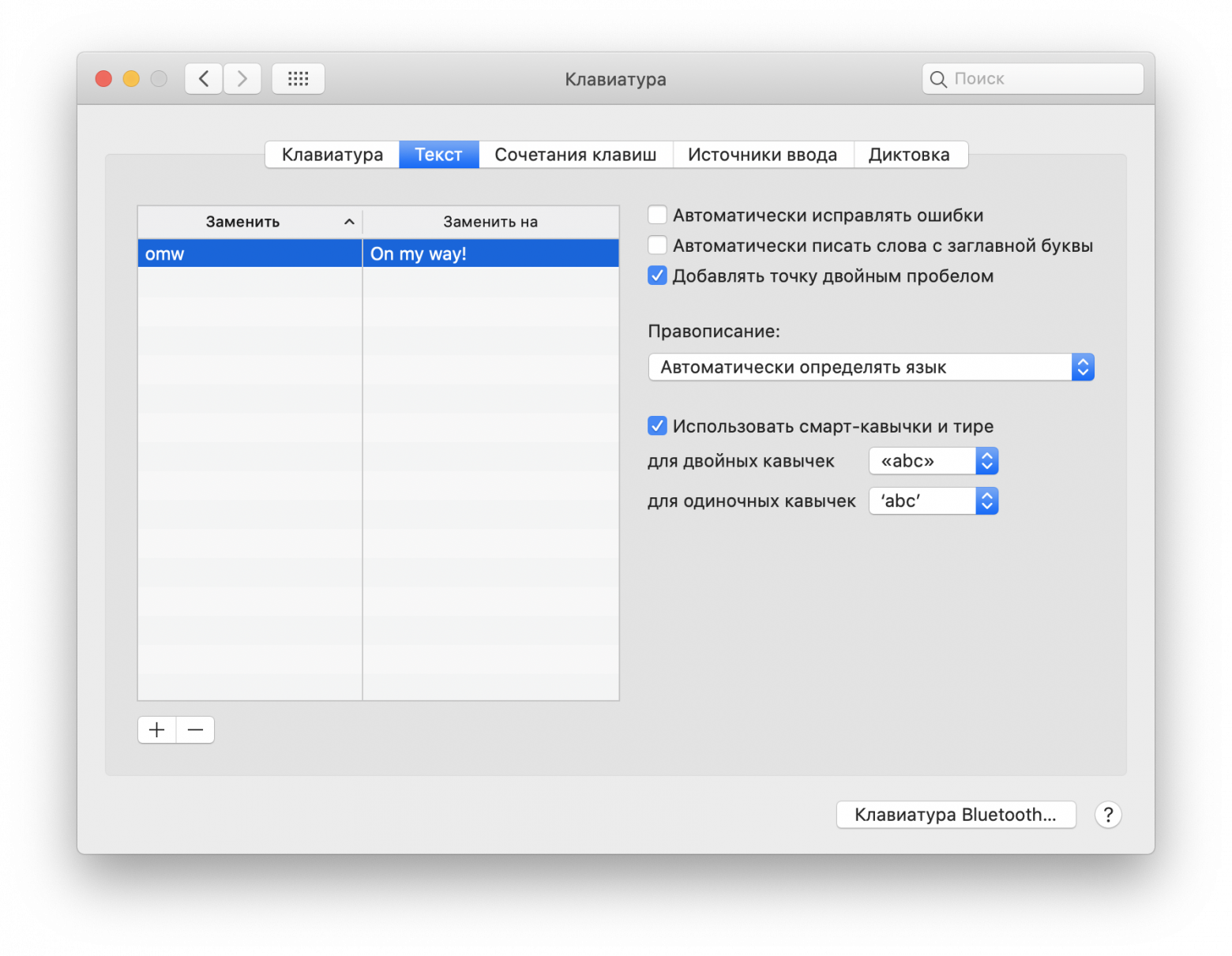
Он поддерживает только простой текст, поэтому его можно использовать только для простых шаблонов.
Заполнение отчетов о дефектах Допустим, мы хотим автоматизировать процесс создания отчетов о дефектах.
Для начала создадим максимально полный шаблон для заполнения описания в системе отслеживания ошибок Jira. Мы учтем, что в будущем нам захочется создать все комбинации наиболее часто используемых полей для заполнения описаний отчетов.
Давайте начнем.
Создание группы фрагментов
Сначала давайте создадим группу фрагментов и дадим ей имя.Присвоение имени и сокращения
Теперь вам нужно создать новый фрагмент, дать ему имя и аббревиатуру.Имя — это идентификатор, по которому можно быстро определить, что содержится в сниппете, и найти его при необходимости.
Аббревиатура — это последовательность символов, при вводе которой будет вставлено содержимое фрагмента.
Вот некоторые свойства хороших сокращений:
- Имеет префикс .
Это свойство лучше всего использовать, если вы настроены на раскрытие сразу после ввода сокращения (подробнее об этом позже).
Если вы выберете аббревиатуру «отчет», то с большой вероятностью эта последовательность символов рано или поздно встретится вам в стандартном режиме печати.
Поэтому вам нужно использовать последовательность, которую вы не будете печатать, пока вам не понадобится содержимое фрагмента.
Например, вы можете добавить запятую.
Поскольку в стандартном режиме печати после запятой стоит пробел, вы не увидите «,report».
Хорошей практикой является использование одного и того же префикса для всех фрагментов в одной группе.
- Уникальный .
Это свойство также применяется, если вы настроили раскрытие фрагмента сразу после ввода.
Аббревиатура не должна содержать аббревиатуру другого фрагмента, так как это приведет к конфликту имен.
Например, если у нас есть фрагмент «,bg», и мы хотим вставить фрагмент «,bg2», то до ввода «2» сработает вставка первого фрагмента.
- Памятный .
Это значит, что последовательность символов должна быть связана с сутью сниппета или быть аббревиатурой его названия.
Например, для нашего случая мы можем выбрать имя «Отчет об ошибке» и аббревиатуру «,report» или «,bg».
- Короткий .
Длинное сокращение будет труднее запомнить, и его ввод займет больше времени.
Назовем первый фрагмент «Среда, предварительные условия, шаги, фактический и ожидаемый результат» (помним, что нам понадобится создать еще несколько комбинаций этих параметров, поэтому я считаю это название наиболее подходящим).
Аббревиатура «,epsae», соответствует первым буквам слов в названии.
Вы также можете настроить чувствительность к регистру.
Заполнение фрагмента
Давайте наполним фрагмент содержимым, описывающим отчет.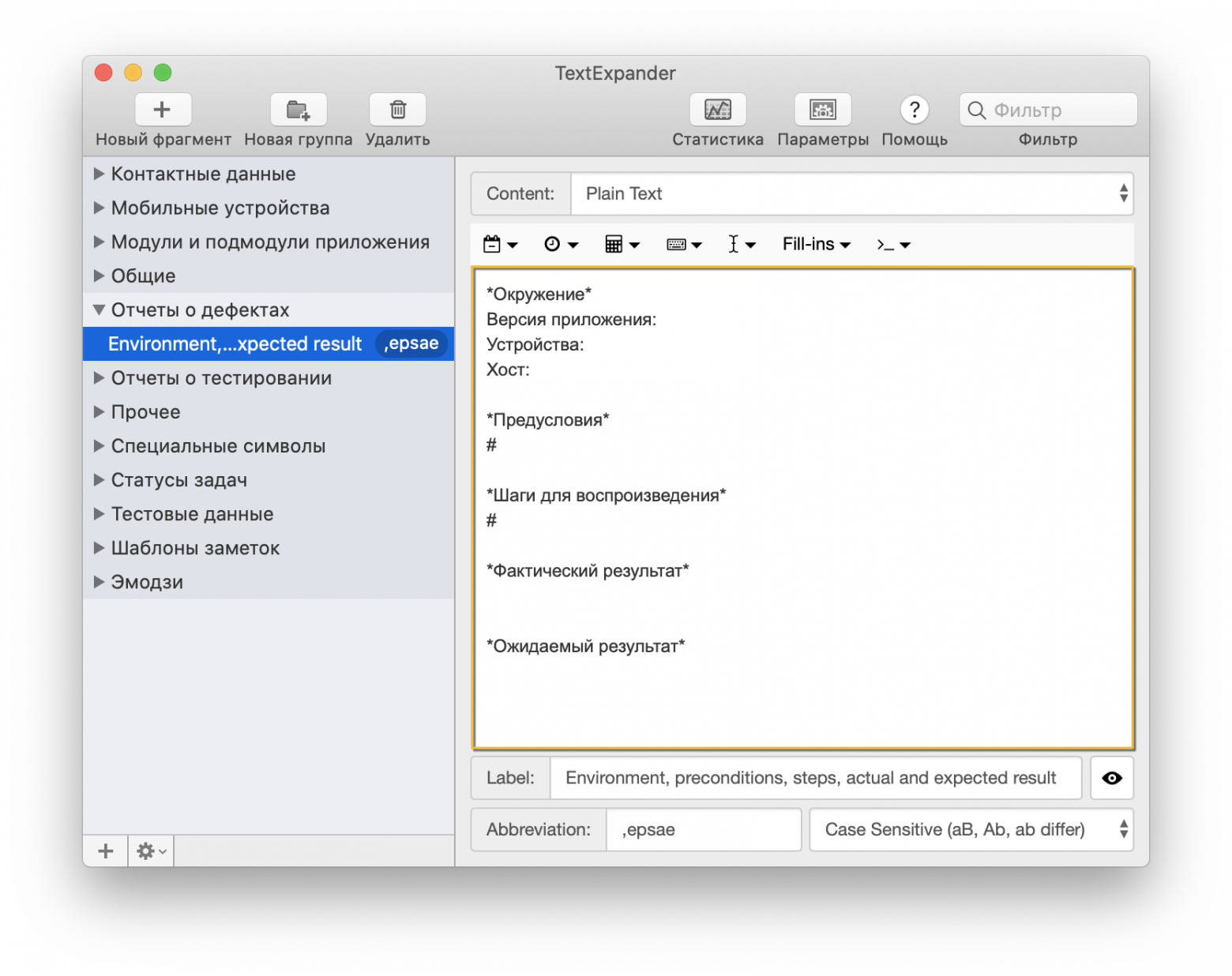
Мы создали статический фрагмент. Символы «*» и «#» обозначают синтаксис форматирования Jira (жирный и нумерованный списки соответственно).
Давайте посмотрим, как работает вставка.

Гораздо лучше, чем печатать все это вручную или искать нужный шаблон в своих заметках, не правда ли? В настройках можно задать параметры вставки фрагмента.
Вставка может происходить сразу после набора текста или после нажатия клавиши-разделителя.
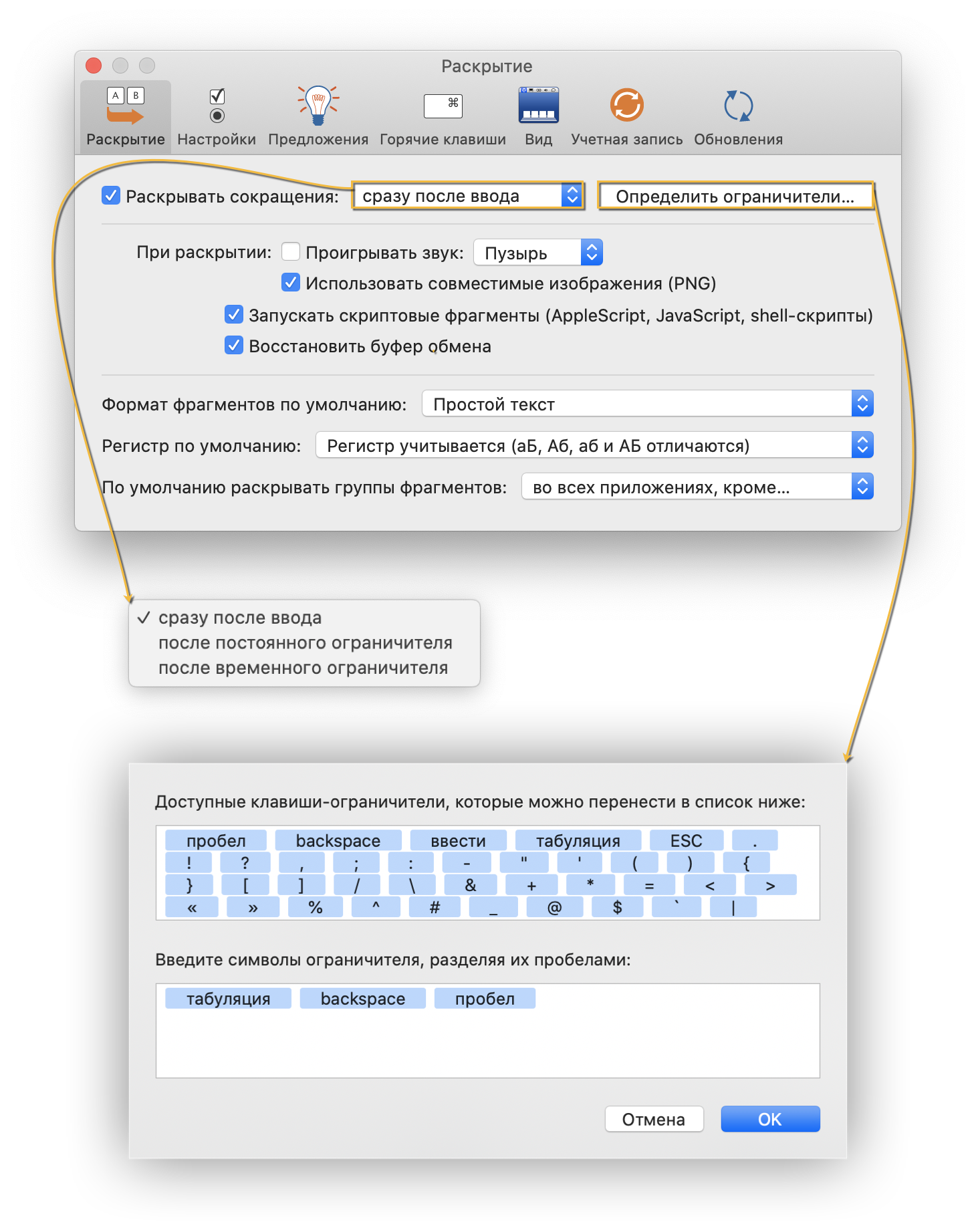
Таким же образом мы можем создать шаблоны для всех используемых комбинаций полей в описании отчета о дефекте.
Вы можете создать именно тот набор шаблонов, который мы будем использовать чаще всего.
Например, мой набор выглядит так:
- Предпосылки, шаги, фактический и ожидаемый результат
- Предпосылки, фактический и ожидаемый результат
- Шаги, фактический и ожидаемый результат
- Фактический и ожидаемый результат
Использование динамических элементов
Давайте рассмотрим еще несколько примеров.Например, мне нужно быстро встроить ссылку в текст при создании отчета.
При использовании встроенного инструмента в Jira это выглядит так: 
Выглядит хорошо, можно сразу приступить к печати.
Но что, если я хочу вставить уже скопированную ссылку из буфера обмена вместо example.com? Для этого нам понадобится возможность создавать динамический контент внутри сниппета.
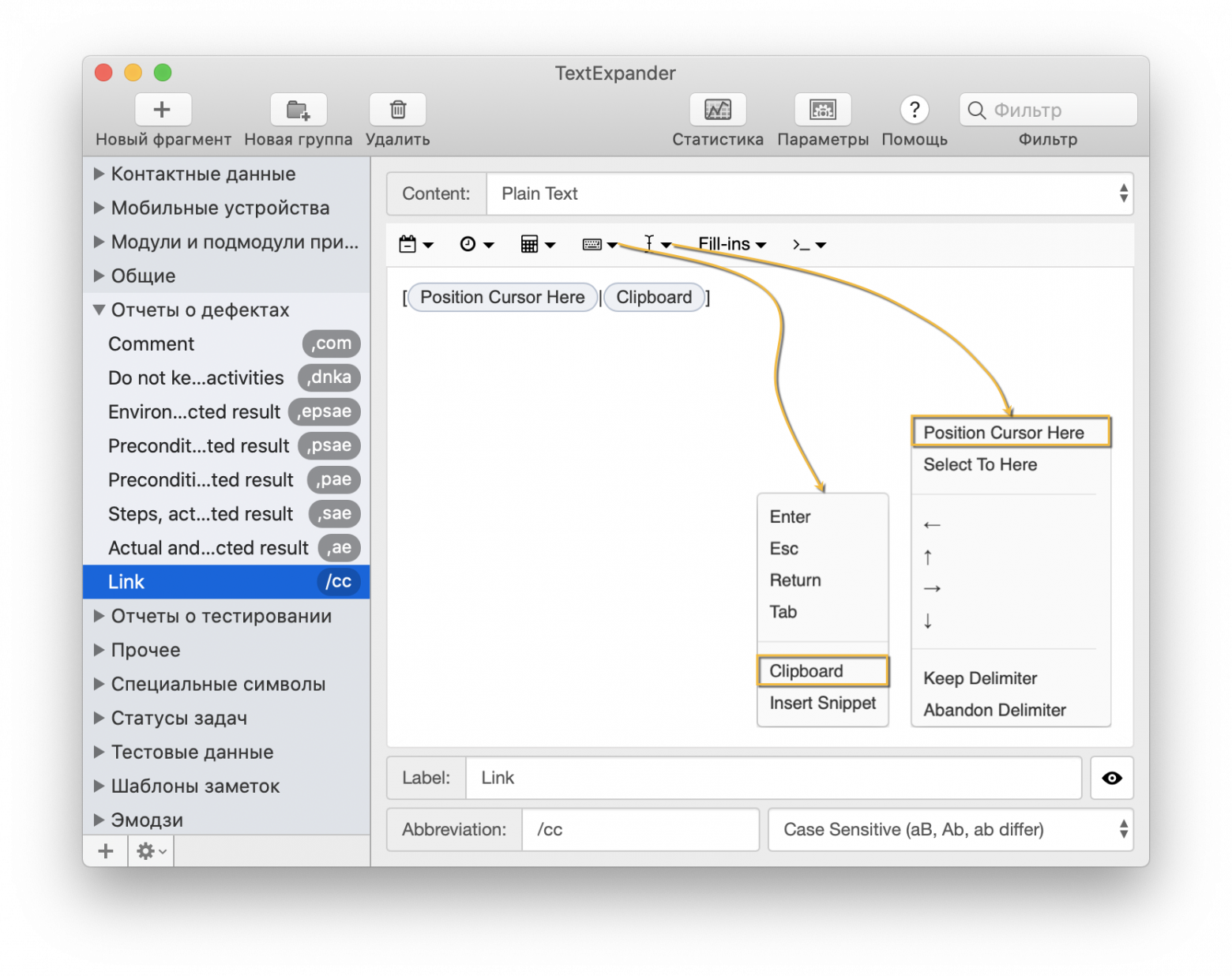
С помощью динамических элементов вставляем скопированный в буфер обмена контент и устанавливаем курсор в нужную нам позицию.
Давайте посмотрим, как работает вставка.

Теперь давайте улучшим наш первый шаблон.
Допустим, вы мобильный тестировщик, у вас есть парк мобильных устройств, часть из которых закреплена за вами.
Это устройства, на которых вы чаще всего тестируете, и вам понадобится иметь их список под рукой при подаче отчета о дефекте.
Для начала давайте создадим список устройств.
Давайте сделаем это, используя необязательные элементы для выбора.

Далее мы создадим список хостов, на которых будем проводить тестирование.
Давайте добавим новый фрагмент в нашу группу и снова воспользуемся дополнительными элементами.
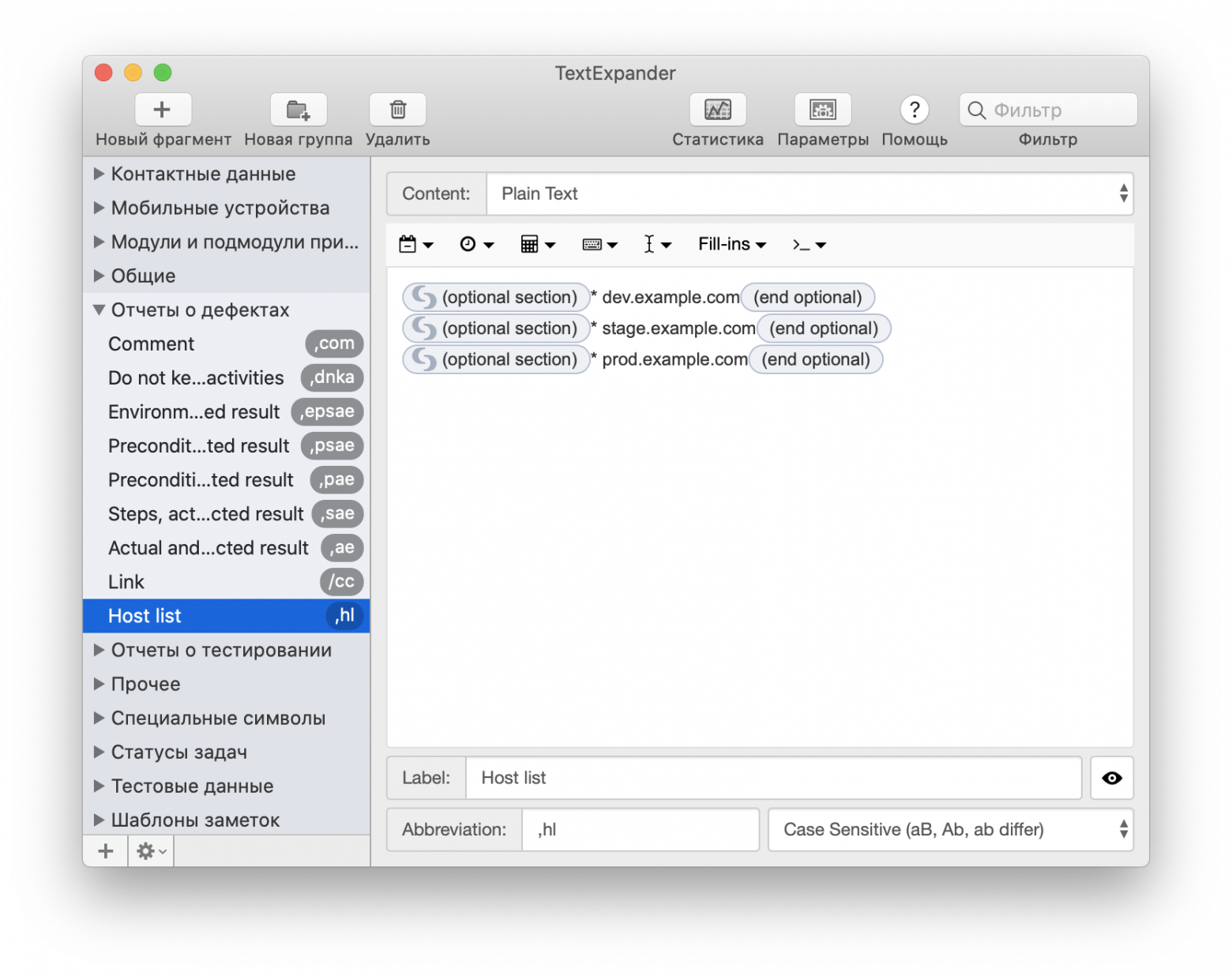
Большой! Теперь перейдем к нашему основному фрагменту и обогатим его контентом.
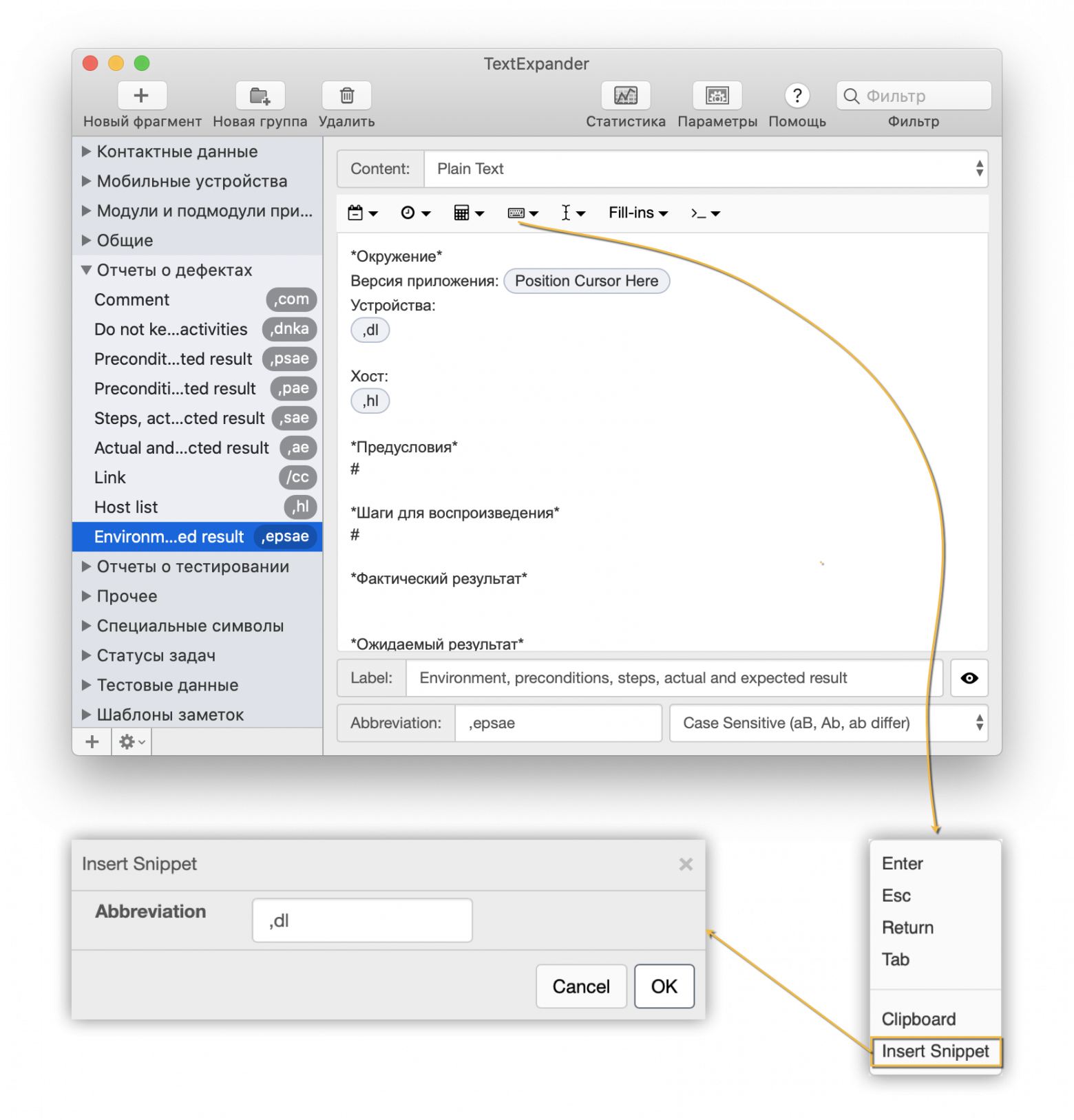
Мы добавили вставку необязательных элементов из других сниппетов и установили положение курсора так, чтобы можно было сразу приступить к вводу текста.
Давайте посмотрим, как работает наш улучшенный фрагмент. 
При вставке динамических элементов, требующих от пользователя каких-либо действий (заполнение, выделение и т.п.
), откроется отдельное окно, в котором над этими элементами нужно будет выполнить соответствующие действия.
Создание шаблонов заметок Другой пример: создание шаблонов структуры рабочих заметок.
Я делаю заметки с поддержкой уценки для сборок мобильных приложений с определенной структурой и использую фрагменты для их быстрого создания.
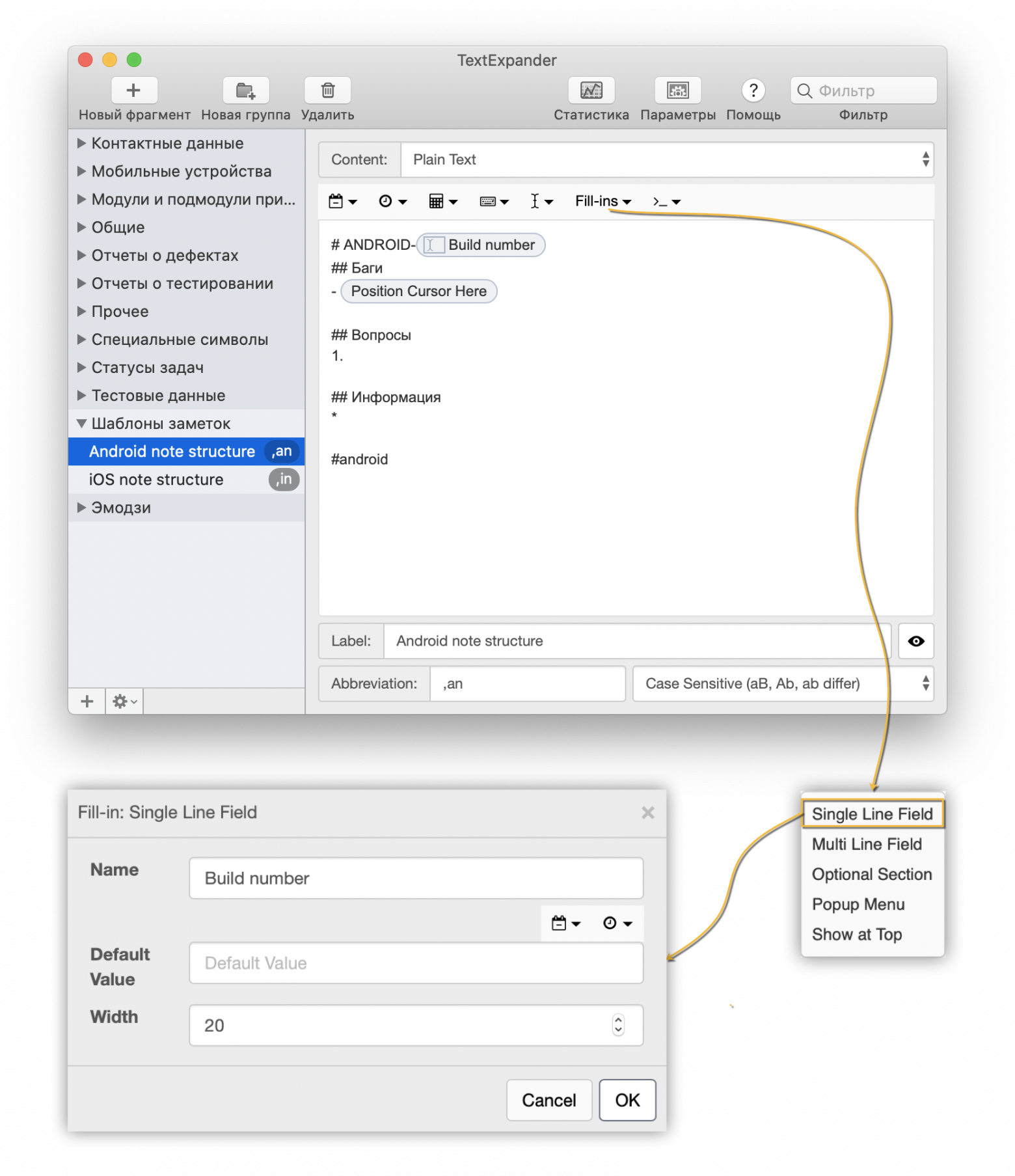
Ниже приведен пример вставки готового шаблона в заметки.

Заполнение тестовых форм
При работе с веб-приложениями и настольными приложениями вы можете использовать фрагменты для заполнения форм данными.
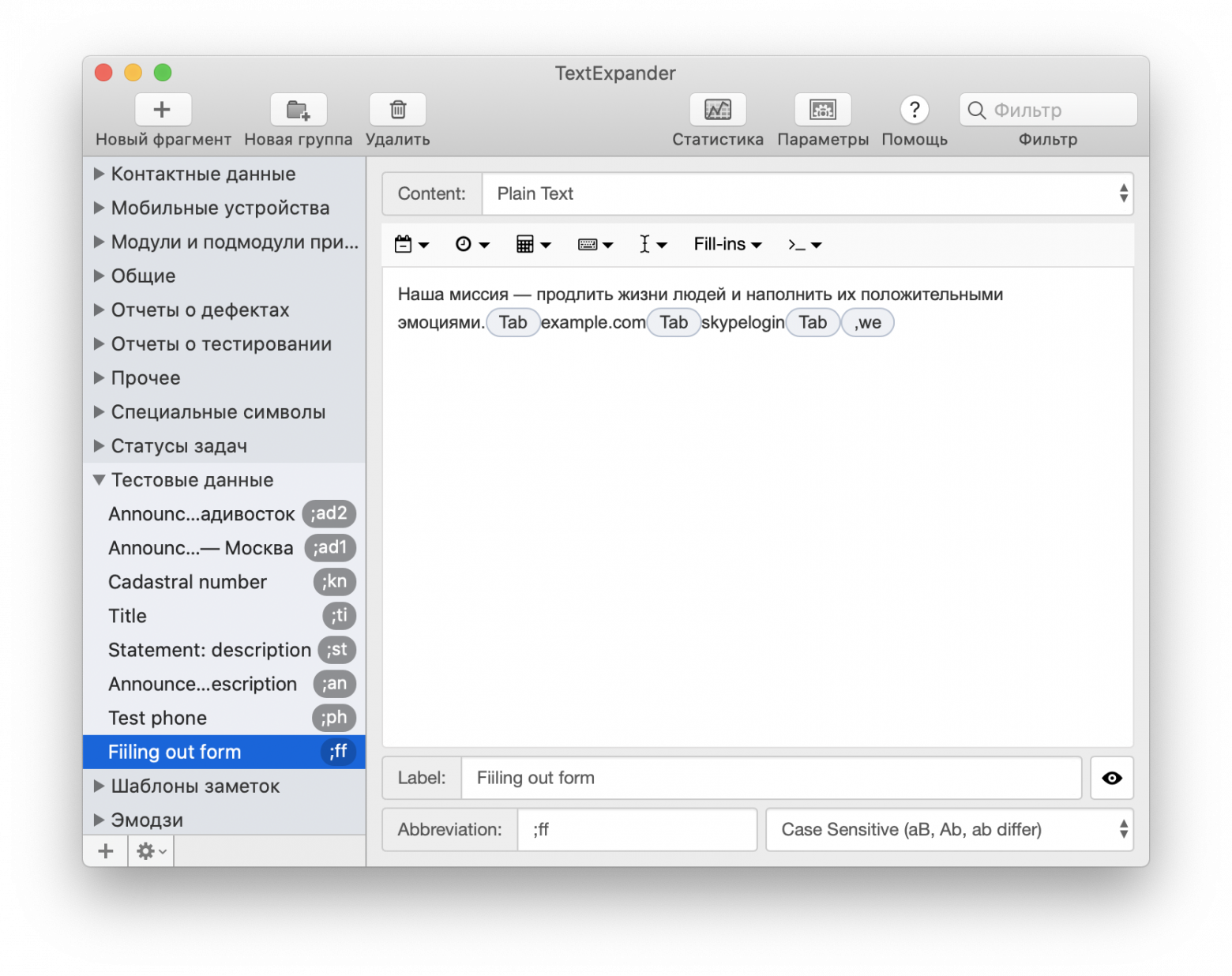
Имитируя нажатие кнопки Tab, переход между полями происходит автоматически.

Создание отчетов
Давайте рассмотрим создание отчета о тестировании.
Предположим, что раз в неделю мы пишем отчет о новых проектах в мобильных приложениях.
Мы используем динамические элементы, форматированный текст и изображения.

В результате мы получаем готовую структуру отчета, которую можно быстро заполнить необходимыми значениями и отправить письмо.

Инструменты мобильной ОС
Андроид
На Android вы можете использовать Техас или Gboard .К сожалению, оба приложения не имеют возможности синхронизации между устройствами.
Gboard поддерживает только простой текст. По сути, это расширенный буфер обмена, в который можно закрепить некоторые фрагменты.

В Техас возможности шире.
Бесплатная версия имеет поддержку 10 сниппетов, динамическую дату и время, вставку из буфера обмена и настройку положения курсора.
Вы также можете создать резервную копию и импортировать фрагменты на другие устройства.
iOS
iOS имеет встроенную функцию автозамены, которая поддерживает только обычный текст.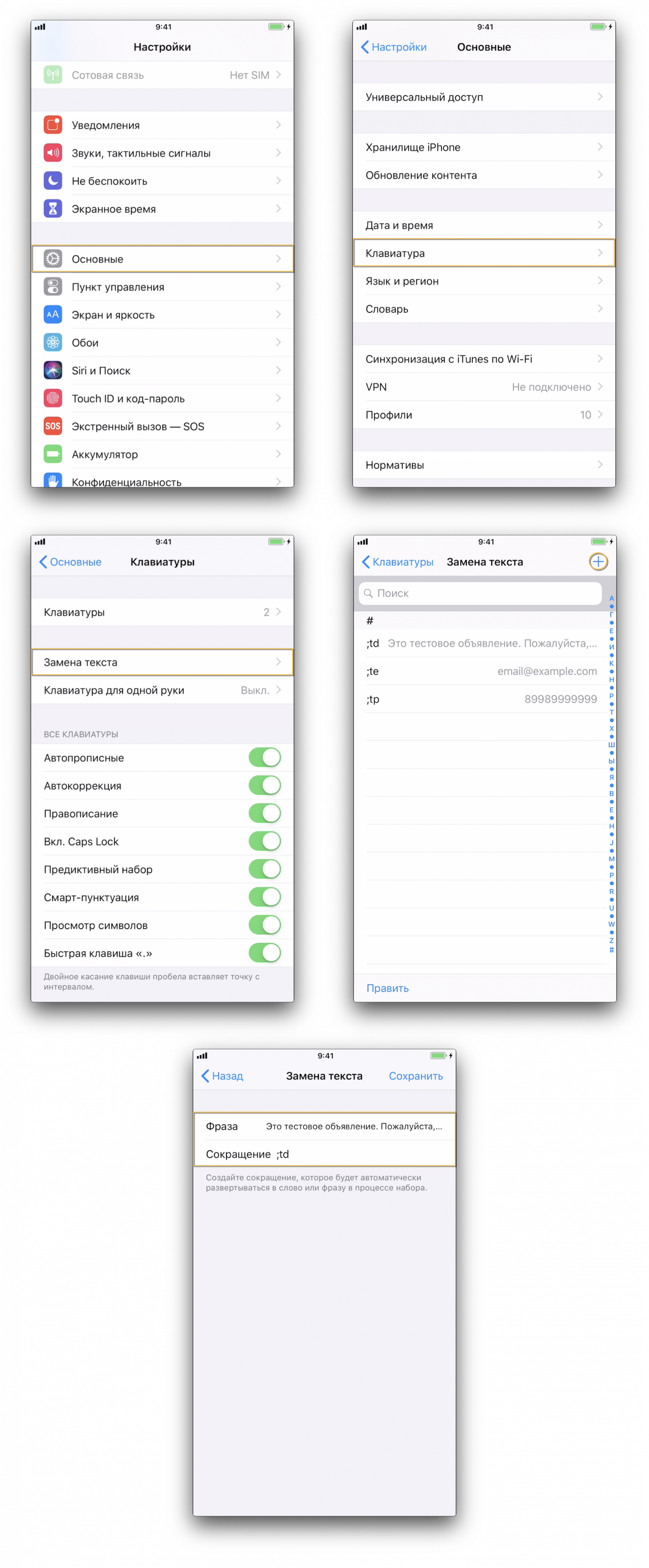
Есть и версии TextExpander И ФразаЭкспресс для iOS. В TextExpander все фрагменты синхронизируются между настольной и мобильной версиями.
Мобильная версия имеет ряд ограничений по сравнению с десктопной:
- Сниппеты раскрываются при наборе текста только при активной клавиатуре TextExpander (клавиатура поставляется в комплекте с приложением, ее можно включить в настройках iOS).
- Взаимодействие с динамическими элементами (заполнение, выделение и т.п.
) работает только в самом приложении, в сегменте «Заметки».
Оттуда завершенный фрагмент можно скопировать или отправить через меню общего доступа.
- Фрагменты скриптов не работают (в этой статье они не обсуждались).
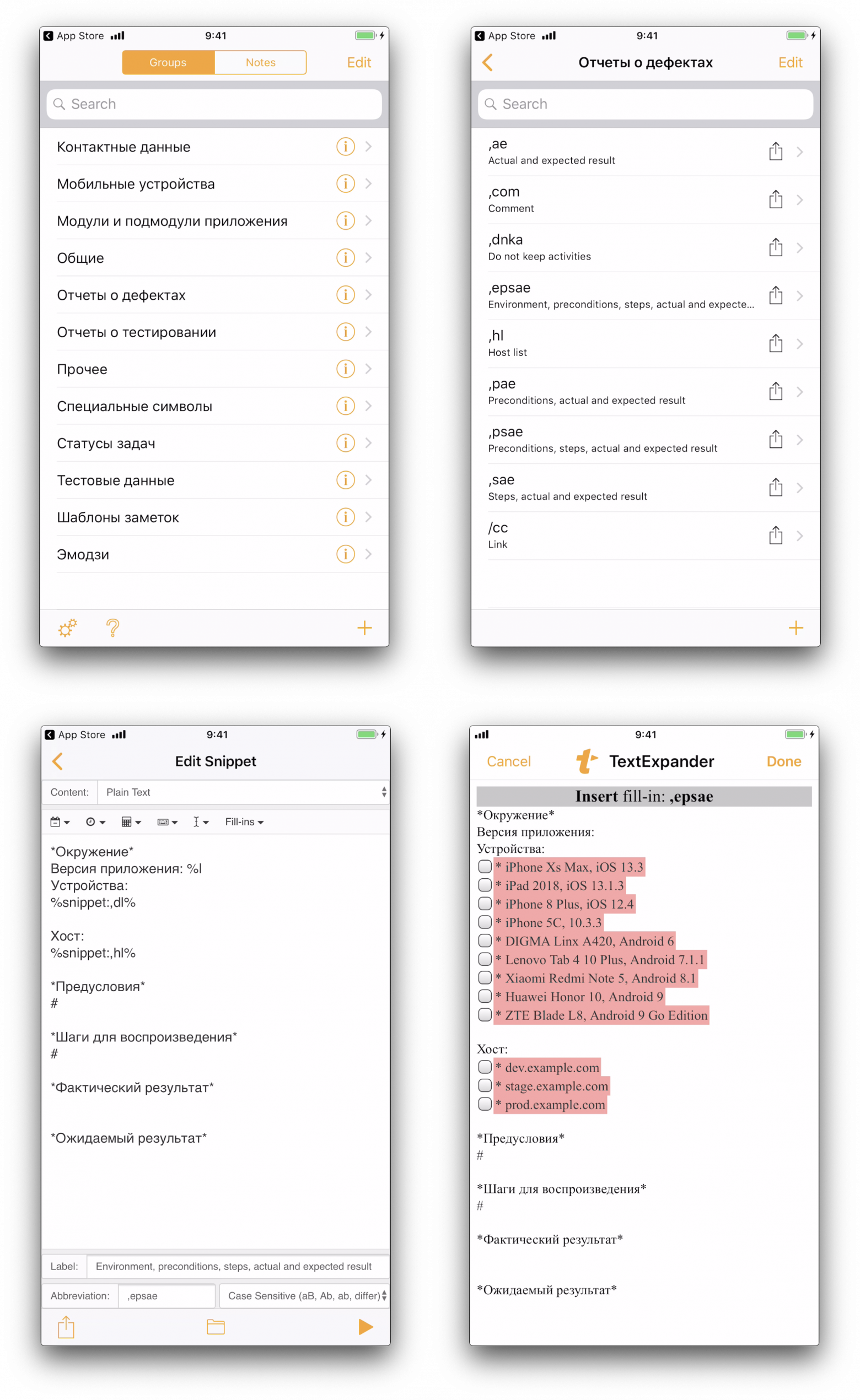
Вы можете добавлять фрагменты в избранное для быстрого доступа с клавиатуры.
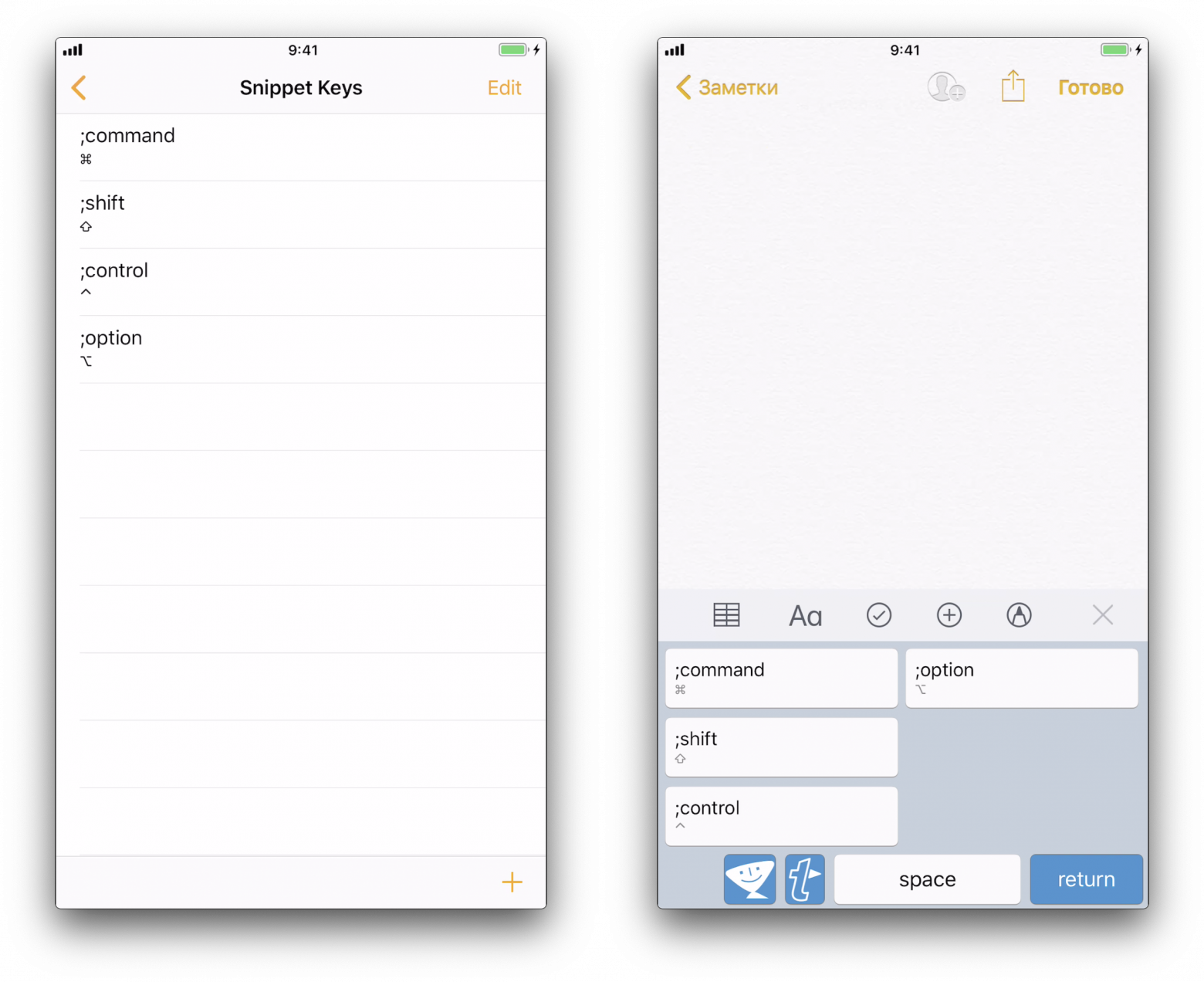
Ниже приведен пример работы с динамическим фрагментом.

Заключение
Мы рассмотрели работу статических и динамических сниппетов на примере создания тестовой документации.
Их также можно использовать для создания различных типов писем (периодические рассылки, предложения о работе и т. д.), структурирования документов и заметок, генерации кода и гораздо более .
Спасибо, что дочитали эту статью до конца.
Я надеюсь, что информация, содержащаяся здесь, окажется для вас полезной и вы сможете сэкономить время, применив ее на практике.
Если у вас возникнут вопросы по статье, буду рад на них ответить.
В следующей статье я планирую написать об использовании фрагментов скриптов.
А пока предлагаю вам подписаться на мой телеграм-канал , где я публикую всю остальную информацию по теме тестирования.
Теги: #Программное обеспечение #тестирование #Тестирование веб-сервисов #Тестирование мобильных приложений #Тестирование ИТ-систем #автоматизация #инструменты #фрагменты

-
Дизайнер И Переводчик Ищет Работу
19 Oct, 24 -
К Вопросу О Константах
19 Oct, 24 -
Active Directory 10 Лет!!!
19 Oct, 24 -
Безопасность Ключей Под Вопросом
19 Oct, 24 -
Написание Правильного Манифеста Для Сайта
19 Oct, 24 -
Тренды 2016 Года В Аналитических Системах
19 Oct, 24